Hiện nay trong excel có hàng trăm hàm, cơ bản có mà nâng cao thì cũng có rất nhiều. Tuy nhiên thì chúng ta không cần phải biết hết các hàm này và nói thật là cũng không thể biết hết được nó. Do vậy mà thay vì nhớ nhiều hàm như vậy thì bạn nên học có chọn lọc một số hàm cơ bản cũng như thường dùng nhất. Do vậy mà bài viết dưới đây chúng tôi cung cấp sẽ đem đến cho bạn cái nhìn chi tiết về việc áp dụng các hàm để tính tổng trong excel nhé!
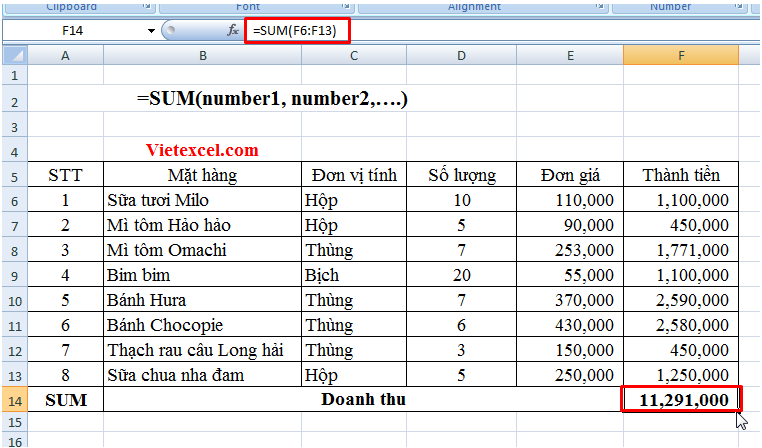 Cách tính tổng trong excel
Cách tính tổng trong excel
Để có cái nhìn tổng quát về hàm excel dưới đây chúng tôi sẽ đem đến cho bạn một vài hàm cơ bản trong excel mà bạn nên biết:
| Tên hàm | Cú pháp và công dụng |
| NOW | NOW(): là hàm trả về ngày-tháng-năm và giờ hiện hành mà máy đang lưu giữ. Ví dụ: =NOW() cho ra Kết quả: 07/06/2022 07:20 |
| TODAY | TODAY(): là hàm trả về ngày-tháng-năm hiện hành mà máy đang lưu giữ. Ví dụ: =TODAY() cho ra Kết quả: 09/09/2022 |
| DATE | DATE(năm, tháng, ngày): là hàm sẽ trả về ngày- tháng- năm tương ứng. Ví dụ: =DATE(2021,06,06) cho ra Kết quả: 06/06/2021 |
| DAY | DAY(ngày-tháng-năm): là hàm trả về một con số (1 - 31) chỉ ngày tương ứng với tham số ngày-tháng-năm Ví dụ: =DAY(“09/09/2021”) cho ra Kết quả: 9 |
| MONTH | MONTH(ngày-tháng-năm) : trả về một số (1 - 12) chỉ tháng tương ứng với tham số ngày-tháng-năm Ví dụ: =MONTH(“09/09/2022”) cho ra Kết quả: 9 |
| YEAR | YEAR(ngày-tháng-năm): trả về một con số (gồm 4 chữ số) chỉ năm tương ứng với tham số ngày-tháng-năm Ví dụ: =YEAR(“09/09/2022”) cho ra Kết quả: 2021 |
| WEEKDAY | WEEKDAY(ngày-tháng-năm,[kiểu]): hàm này sẽ trả về số thứ tự (nghĩa là Thứ) của ngày-tháng-năm trong tuần. Các kiểu thông dụng như sau: 1: hàm trả về 1 có nghĩa là chủ nhật đến 7 là thứ bảy (mặc định). 2: hàm trả về 1 có nghĩa là thứ hai đến 7 là chủ nhật. 3: hàm trả về 0 có nghĩa là thứ hai đến 6 là chủ nhật. Ví dụ : = WEEKDAY(“09/09/2022”) cho ra Kết quả: 1 |
| TIME | TIME(giờ, phút, giây): hàm này se trả về thời gian tương ứng với 3 tham số: giờ, phút, giây đã cho. Ví dụ : = TIME(6,30,9) cho ra Kết quả 6:30:09 |
| HOUR | HOUR(btgiờ): trả về một số chỉ giờ (0 - 23) tương ứng với btgiờ Ví dụ : = HOUR(“08:30:19”) cho ra Kết quả : 8 |
| MINUTE | MINUTE(btgiờ): hàm này thường sẽ trả về một số chỉ phút (0 - 59) tương ứng với btgiờ. Ví dụ: =MINUTE(“08:20:15”) cho ra Kết quả : 20 |
| SECOND | SECOND(btgiờ): hàm này sẽ trả về một số chỉ giây (0 -> 59) tương ứng với btgiờ Ví dụ : =SECOND(“08:30:19”) cho ra Kết quả : 19 |
| Tên hàm | Cú pháp và công dụng |
| LEFT | LEFT(chuỗi, [n]): hàm này thường sẽ trả về n ký tự bên trái của tham số chuỗi. Lưu ý đó là nếu ta bỏ qua n thì mặc định n=1. Ví dụ: =LEFT(“Tự học excel”,6) cho ra Kết quả: Tự học |
| RIGHT | RIGHT(chuỗi, [n]): hàm này sẽ trả về n ký tự bên phải của tham số chuỗi. Lưu ý đó là nếu ta bỏ qua n thì mặc định n=1. Ví dụ: =RIGHT(“Tự học excel”,6) cho ra Kết quả: excel (gồm dấu cách trước chữ excel). |
| MID | MID(chuỗi, m, n): hàm này sẽ trả về n ký tự kể từ ký tự thứ m của chuỗi. Ví dụ: =MID(“Tự học excel”,5,3) cho ra Kết quả: c e (gồm chữ c dấu cách và chữ e) |
| TRIM | TRIM(chuỗi): thông thường hàm này sẽ trả về chuỗi đã cắt bỏ những khoảng trống của chuỗi, khi đó mỗi từ chỉ cách nhau một khoảng trắng. Ví dụ: =TRIM(“ Tự học excel”) cho ra Kết quả: Tự học excel |
| LOWER | LOWER(chuỗi): hàm này sẽ trả về chuỗi chữ thường tương ứng với chuỗi đã cho. Ví dụ: =LOWER(“Tự học EXCEL”) cho ra Kết quả: tự học excel |
| UPPER | UPPER(chuỗi): hàm này sẽ trả về chuỗi chữ hoa tương ứng với chuỗi đã cho Ví dụ: =UPPER(“Tự học excel”) cho ra Kết quả: TỰ HỌC EXCEL |
| PROPER | PROPER(chuỗi): hàm này thường trả về một chuỗi mà ký tự đầu của mỗi từ đều là chữ hoa tương ứng với chuỗi đã cho. Ví dụ: =PROPER(“Tự học excel”) cho ra Kết quả: Tự Học Excel. |
| LEN | LEN(chuỗi): hàm này sẽ trả về chiều dài của chuỗi, nghĩa là số ký tự kể cả khoảng trắng trong chuỗi đã cho Ví dụ: =LEN(“Tự học excel”) và cho ra Kết quả: 12 |
| FIND | FIND(chuỗi_1, chuỗi, [n]): hàm này thường trả về vị trí xuất hiện đầu tiên của chuỗi_1 trong chuỗi, bắt đầu tìm từ vị trí thứ n bên trái chuỗi trở đi (mặc định n = 1). Có phân biệt chữ hoa chữ thường Ví dụ như là: =FIND(“học”, “Tự học excel”) cho ra Kết quả: 54 =FIND(“Học”, “Tự học excel”) cho ra Kết quả: #VALUE! |
| SEARCH | SEARCH(chuỗi_1, chuỗi, [n]): hàm này thường trả về vị trí xuất hiện đầu tiên của chuỗi_1 trong chuỗi, bắt đầu tìm từ vị trí thứ n bên trái chuỗi trở đi (mặc định n = 1). Không phân biệt chữ hoa chữ thường nhé. Ví dụ như là: = SEARCH(“học”, “Tự học excel”) cho ra Kết quả: 4 = SEARCH (“Học”, “Tự học excel”) cho ra Kết quả: 4 |
| REPLACE | REPLACE(chuỗi, i, n, chuỗi_mới): hàm này thay thế n ký tự trong chuỗi bắt đầu từ ký tự thứ i bằng chuỗi_mới. Ví dụ:= REPLACE(“Tự học excel”,5,8,”word”) cho ra Kết quả: Tự học word |
| SUBSTITUTE | SUBSTITUTE(chuỗi, chuỗi_cũ, chuỗi_mới, [i]): thay chuỗi_cũ thứ i trong chuỗi bằng chuỗi_mới, nếu bỏ qua i nghĩa là thay thế tất cả chuỗi_cũ bằng chuỗi_mới. Ví dụ: = SUBSTITUTE((“Tự học excel”, “excel”, “tin học văn phòng”) thường sẽ cho ra Kết quả: Tự học tin học văn phòng |
| TEXT | TEXT(số, định_dạng): ở đây bạn chỉ cần đưa số từ kiểu số về kiểu chuỗi với định_dạng (xem thêm phần định dạng số) Ví dụ: =TEXT(2000,“$#,###.00”) cho ra Kết quả: $2,000.00 |
| VALUE | VALUE(chuỗi-số): hàm này thường sẽ trả về số tương ứng với chuỗi-số đã cho Ví dụ: =VALUE(“0065”) cho ra Kết quả: 65 |
Các bạn có thể đọc thêm về giáo trình excel nâng cao.
Dưới đây chúng tôi sẽ hướng dẫn cho bạn cách tính tổng trong excel để bạn có thể thực hiện một cách nhanh chóng và dễ dàng hơn.
Đầu tiên bạn hãy mở tài liệu Excel, chọn cột mà bạn muốn. Sau đó thì bạn sẽ thấy kết quả tính tổng ở góc dưới bên phải màn hình.
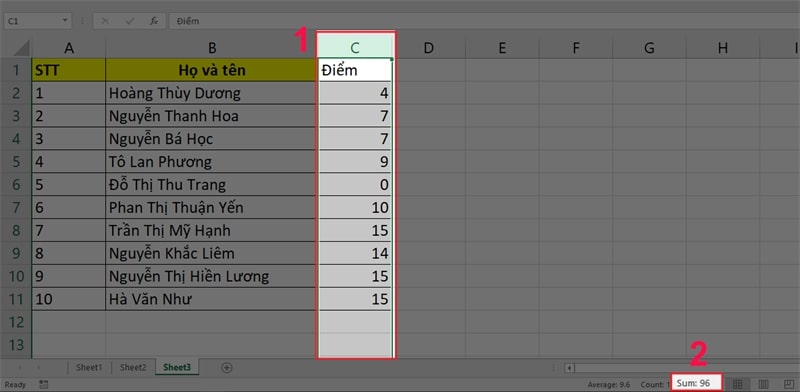 Cách tính tổng một cột trong excel dễ dàng
Cách tính tổng một cột trong excel dễ dàng
Đầu tiên đó là bạn chỉ cần mở tài liệu Excel sau đó hãy chọn AutoSum. Màn hình sẽ tự động nhập hàm tính tổng như dưới đây:
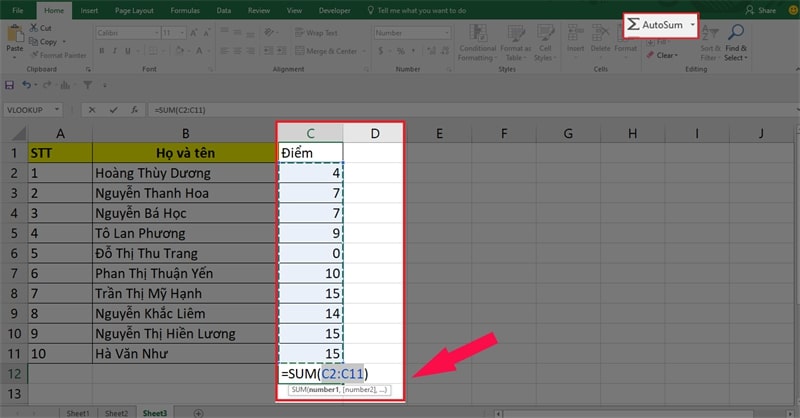 Cách tính tổng trong Excel với AutoSum
Cách tính tổng trong Excel với AutoSum
Tiếp sau đó bạn chỉ cần nhấn Enter là đã có thể hiển thị kết quả.
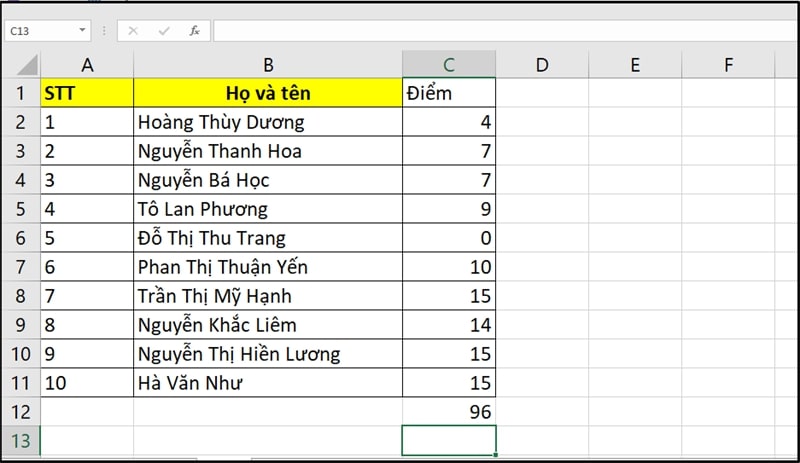 Cách tính tổng trong excel bằng hàm Sum
Cách tính tổng trong excel bằng hàm Sum
Bạn đọc có thể tham khảo thêm một số bài viết hữu ích tại Luật Doanh nghiệp.
TVQuản trị viênQuản trị viên
Xin chào quý khách. Quý khách hãy để lại bình luận, chúng tôi sẽ phản hồi sớm